-
기본정보
-
회원, 빌딩, 공간 관리하기
-
콘텐츠 업로드 및 다운로드하기
-
VIVERSE for Business를 시작하기
-
세션을 만들고 참가하기
-
사용할 수 있는 도구
-
콘텐츠를 확인 및 공유하기
-
3D 모델 사용하기
-
PC에 액세스하기
-
VIVERSE for Business를 컴퓨터와 모바일 장치에서 사용하기
- 컴퓨터와 모바일 장치에 VIVERSE for Business 다운로드하기
- 컴퓨터에서 VIVERSE for Business 탐색하기
- 모바일 장치에서 VIVERSE for Business 탐색하기
- 데스크톱 앱에서 조감도 사용하기
- 데스크톱 및 모바일 앱에서 비밀 대화 세션 시작하기
- 앱 제어
- 데스크톱과 모바일 앱에서 세션 만들고 참가하기
- 데스크톱 앱에서 파일 브라우저 사용하기
- 데스크톱 앱에서 웹 브라우저 사용하기
- 데스크톱 앱에서 콘텐츠 창 사용하기
- 다른 회원이 공유한 콘텐츠 보기
- 컴퓨터 화면 공유하기
- 데스크톱 및 모바일 앱에서 라이브 캡션 표시하기
- 데스크톱 및 모바일 앱에서 회의록 녹화하기
- 데스크톱 및 모바일 앱에서 안전 구역이 작동하는 방식
-
자주 묻는 질문
-
일반
- PC VR 헤드셋으로 VIVERSE for Business를 사용하기 위한 시스템 요구 사항은 무엇인가요?
- VIVERSE for Business와 호환되는 기기는 무엇인가요?
- VIVERSE for Business에서 지원하는 언어는 무엇인가요?
- 기능 요청, 피드백 및 의견을 VIVERSE for Business 팀에게 보내는 방법은 무엇인가요?
- iPad 또는 iPhone에서 VIVERSE for Business 사용자 콘솔에 로그인할 수 없는 이유는 무엇인가요?
- 네트워크 관리자가 VIVERSE for Business에 대해 활성화해야 하는 포트는 무엇인가요?
-
파일 및 콘텐츠 창
-
세션과 공간
-
구독 및 다른 FAQ
-
지속적인 공간 및 동적 공간에 입장하기
VIVERSE for Business 환경을 탐색하다 보면 빌딩 내에 여러 지속적인 공간 동적 공간을 발견할 수 있습니다.
이러한 공간 유형 간의 차이점에 대한 자세한 내용은 가상 공간 유형을 참조하십시오.
지속적인 공간과 동적 공간에 입장하는 방법은 다음과 같이 여러 가지가 있습니다.
입구에서
입구에 빔을 조준합니다. 입장 포털이 나타나면 포털을 선택하여 공간에 들어갑니다.

일정 보드에서
지속적이거나 동적인 공간 외부에서는 공간의 이용 가능 여부에 대한 정보를 표시하는 일정 보드를 볼 수 있습니다. 공간에 들어가려면 일정 보기를 선택한 후 공간에 들어가기를 선택합니다.
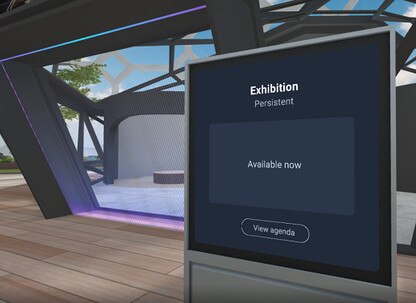
입구에 입장 포털이 나타납니다. 포털을 선택하여 공간에 들어갑니다.
빌딩 지도에서
빌딩 지도를 보고 입장하려는 공간을 선택할 수 있습니다. 방법은 다음과 같습니다.
- VIVERSE 메뉴를 연 후 지도
 를 선택합니다. 현재 층의 지도 보기가 표시됩니다.
를 선택합니다. 현재 층의 지도 보기가 표시됩니다.
지도 창의 오른쪽 상단에서 층 간을 전환하거나 지도 보기와 격자 보기 간을 변환할 수 있습니다.
- 지도 보기 또는 격자 보기에서 입장하려는 공간을 선택합니다.
이 항목이 도움이 되었나요?
예
아니오
제출
감사합니다! 귀하의 피드백은 다른 사람들이 가장 도움이 되는 정보를 보는 데 도움이 됩니다.